Asus VP249QGR User’s Manual [ja]

VP249 シリーズ
液 晶 ディスプレ イ
ユ ー ザ ー ガ イド
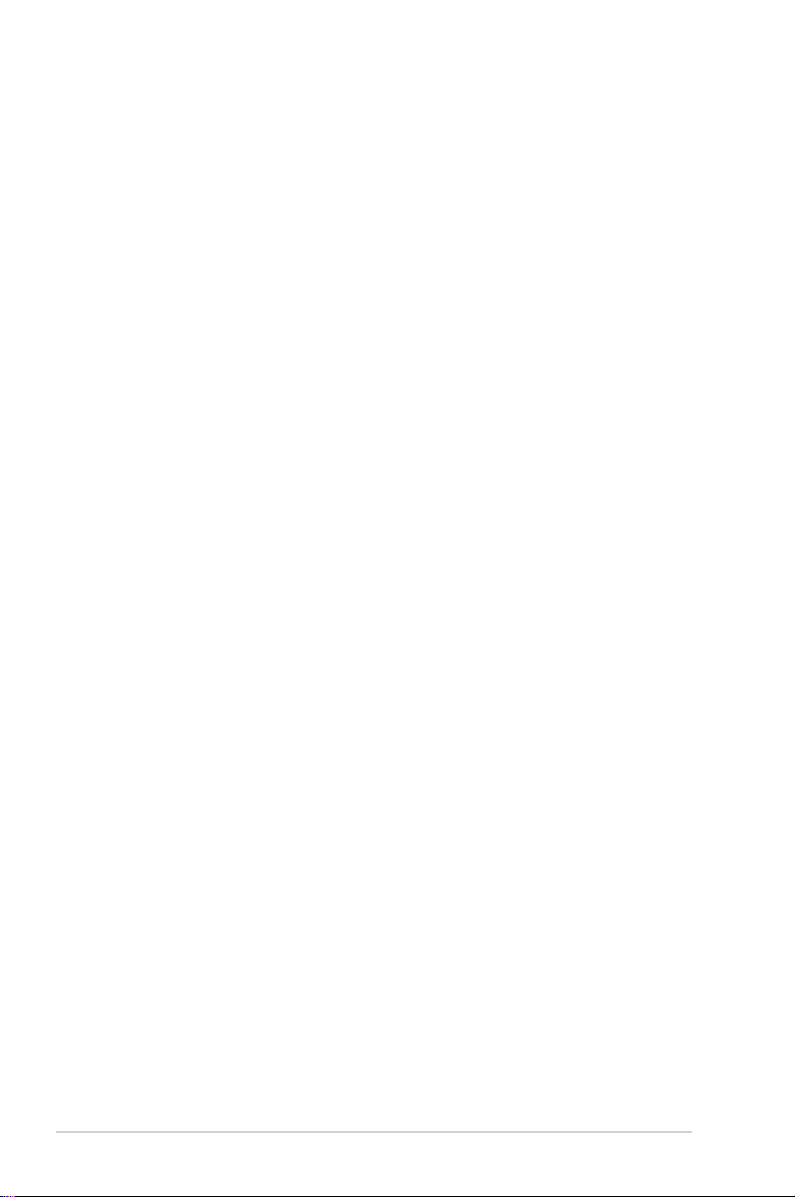
目次
通知 ......................................................................................................... iv
留意点とお手入れについて ............................................................................ vi
1.1 よ う こ そ! ......................................................................................... 1-1
1.2 本パッケージの内容 ........................................................................ 1-1
1.3 ディスプレ イの 調 整 .......................................................................... 1-2
1.4 外形寸法 ......................................................................................... 1-2
1.5 ケーブル接続 .................................................................................. 1-3
1.5.1 LCD モニターの背面 ....................................................... 1-3
1.6 ディスプレイ各部の説明 .................................................................. 1-6
1.6.1 コントロールボタンの使用 .............................................. 1-6
1.6.2 QuickFit機能 .................................................................... 1-9
2.1 アーム/スタンドの 取り外し(VESAウォールマウント用) ..................... 2-1
2.2 ディスプレ イの 調 整 .......................................................................... 2-2
3.1 画 面( OSD)メ ニ ュ ー ........................................................................ 3-1
3.1.1 設定方法 .......................................................................... 3-1
3.1.2 OSD機能の概要 .............................................................. 3-2
3.2 仕様 .............................................................................................. 3-14
3.3 トラブ ル シュー ティング( FAQ) ........................................................ 3-16
3.4 対 応タイミング 一 覧 ....................................................................... 3-17
Copyright © 2019 ASUSTeK COMPUTER INC.無断複写、転載を禁じます。
購入者によるバックアップの場合を除き、ASUSTeK COMPUTER INC.( 以 下「 ASUS社」)からの文書による明
示的な許諾を得ることなく、本マニュアルに記載された製品およびソフトウェアを含む本マニュアルのいかなる
部分も、いかなる形態または方法によっても無断で複製、送信、複写、情報検索システムへの保管、翻訳すること
は禁止されています。
以下の場合は、製品保証やサービスを受けることができません。(1) 製品に対し、ASUS社によって文書により
認定された以外の修理、改造、改変がおこなわれた場合。 (2) 製品のシリアル番号が傷ついたり失われたりし
ている場合。
ASUS社は本書を「現状のまま」提供するものであり、市販性、特定目的との適合性に関する黙示の保証または
条件を含む(ただし必ずしもこれらに限定されない)明示または暗示の保証を一切いたしません。ASUS社 、同
社の責任者、従業員、代理人は、本書の記述や本製品の不具合から損害が生じる可能性について報告を受けて
いたとしても、いかなる間接的、直接的、偶発的、二次的な損害(利益の損失、取引上の損失、データの損失、業
務の中断などを含む)に対し責任を負わないものとします。
本書の製品仕様や情報は参照のみを目的として提供されるもので、随時、予告なく変更される場合があ
り、ASUS社による確約として解釈されるものではありません。本書に記載された製品およびソフトウェアを含
む、本書の内容に不具合や誤りがあったとしても、ASUS社は一切責任を負いません。
本書に記述のある製品名および商号は、各社の所有する登録商標または著作権である場合があります。本書で
はこれらを特定および説明のために使用しており、それらを侵害する意図はありません。
ii
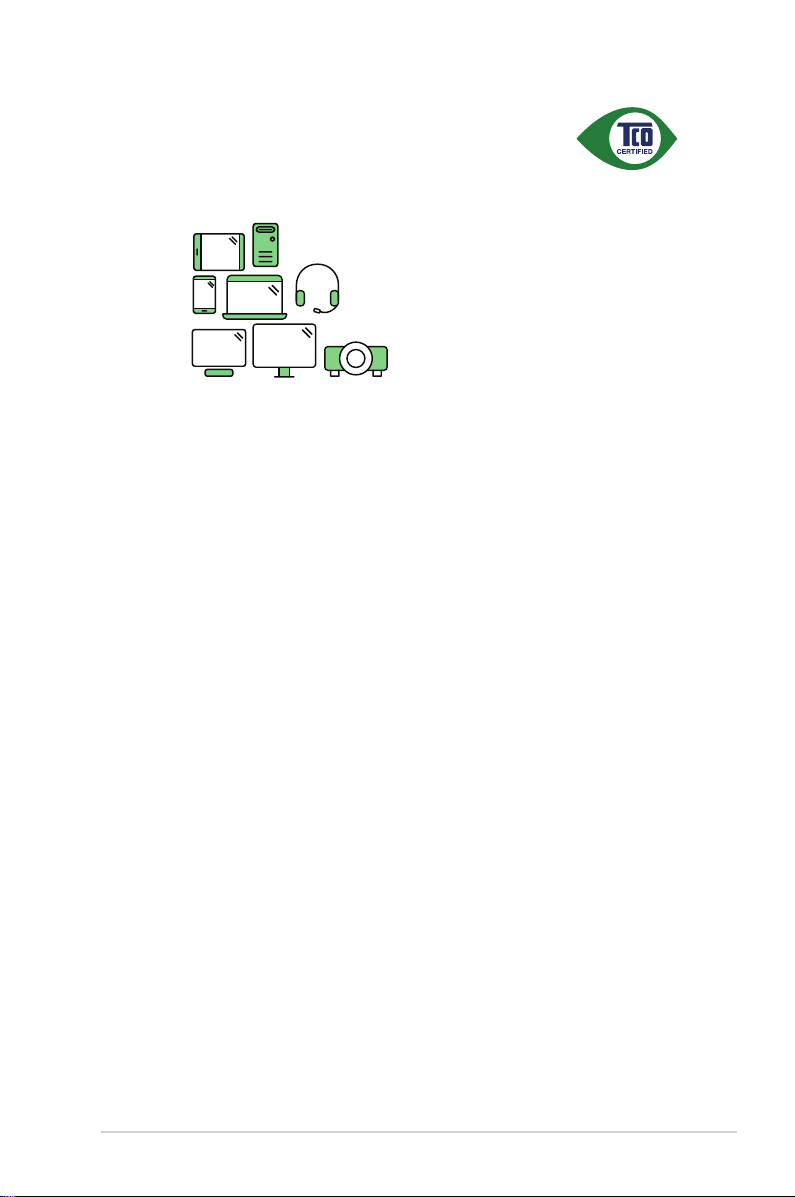
A third-party certification according to ISO 14024
to a more sustainable product
IT products are associated with a wide range of sustainability risks
throughout their life cycle. Human rights violations are common in the
factories. Harmful substances are used both in products and their
manufacture. Products can often have a short lifespan because of poor
ergonomics, low quality and when they are not able to be repaired or
upgraded.
This product is a better choice. It meets all the criteria in TCO Certified,
the world’s most comprehensive sustainability certification for IT
products. Thank you for making a responsible product choice, that help
drive progress towards a more sustainable future!
Criteria in TCO Certified have a life-cycle perspective and balance
environmental and social responsibility. Conformity is verified by
independent and approved verifiers that specialize in IT products, social
responsibility or other sustainability issues. Verification is done both
before and after the certificate is issued, covering the entire validity
period. The process also includes ensuring that corrective actions are
implemented in all cases of factory non-conformities. And last but not
least, to make sure that the certification and independent verification is
accurate, both TCO Certified and the verifiers are reviewed regularly.
Toward sustainable IT products
Say hello
Want to know more?
Read information about TCO Certified, full criteria documents, news and
updates at tcocertified.com. On the website you’ll also find our Product
Finder, which presents a complete, searchable listing of certified
products.
(VP249HR/HE の場合のみ )
iii
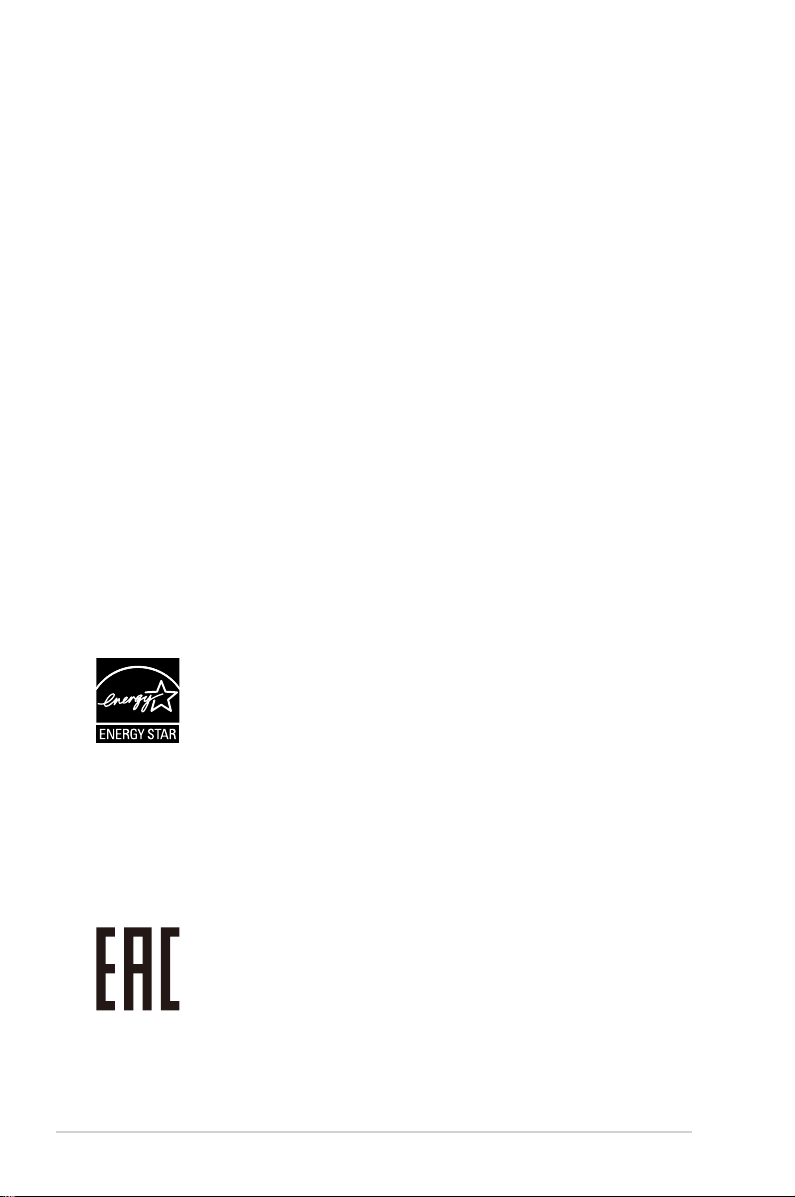
通知
FCC(米国連邦通信委員会)規定の適合宣言
本装置は米国連邦通信委員会(FCC)規定第 15 部に準拠しています。本装置
の操作は以下の 2 つの条件を前提としています。
• 本装置は有害な電波障害を引き起こすとは限らないこと。
• 本装置は、誤動作を引き起こしうる電波障害を含め、いかなる電波障害も
容認しなければならないこと。
本装置は、FCC 規定第 15 部によるクラス B デジタル装置の規制に準拠する
ことが試験により確認されています。これらの規制は、住居に設置した場合の
有害な電波障害に対する適正な保護を提供することを目的としたものです。
本装置は無線周波エネルギーを生成、使用し、放射しうるため、説明書の記載
どおりに設置、使用しない場合には、無線通信に有害な電波障害を引き起こ
す可能性があります。ただし、特定の設置方法において電波障害が発生しない
という保証はありません。本装置の電源のオン / オフを 切り替えることにより、
本装置が無線またはテレビの受信に有害な電波障害を引き起こしていること
が確認された場合は、電波障害を修正するために次の対処方法のうちいくつ
かをお試しください。
• 受信アンテナの向きや設置場所を変える。
• 本装置を受信機から離す。
• 受信機が接続されている回路とは別の回路にコンセントを接続する。
• 販売店または無線機/テレビの専門技術者に問い合わせる。
Energy Star® のパートナーである当社によって、本製品は
Energy Star® の定めるエネルギー効率ガイドラインに準拠して
いることが確認済みです。
(VP249HR/HE の場合のみ )
カナダ通信省規制の適合宣言
本デジタル装置は、カナダ通信省の電波障害規制で規定されている、デジタ
ル装置からの電波ノイズ放射に関するクラス B 制限を超えません。
本クラス B デジタル装置は、カナダの ICES-003 に準拠しています。
iv
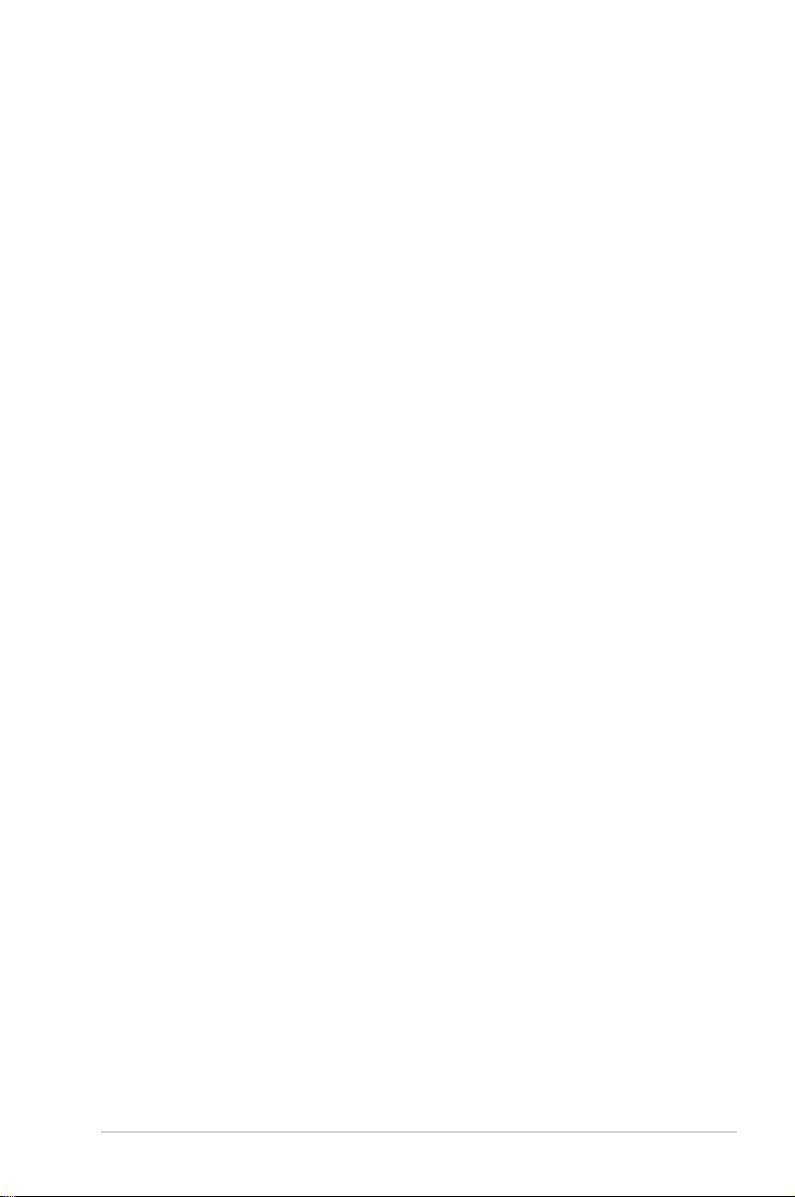
安全上の注意
• ディスプレイのセットアップをおこなう前に、本製品に付属しているすべて
の説明書をよくお読みください。
• 火事や感電の危険を予防するため、ディスプレイを雨や湿気にさらさない
でください。
• ディスプレイのキャビネットは決して開けないでください。ディスプレイ内
部には危険な高電圧が通っており、重症を負う恐れがあります。
• 電源供給部が破損した場合は、ご自分で修理を試みないでください。その
場合、正規のサービス技師または販売店にお問い合わせください。
• 本製品をご使用になる前に、すべてのケーブルが正しく接続されており電
源コードが損傷していないことをご確認ください。何らかの損傷を発見し
た場合は、ただちにお買い上げ店までご連絡ください。
• キャビネット背面または上部にある細長い隙間および開口部は通気孔で
す。これらの穴をふさがないでください。適度な通気を確保していない状
態で、本製品をラジエータや熱源のそばまたは上に置かないでください。
• ディスプレイの稼動には、ラベルに表示されたタイプの電源のみをご使用
ください。ご家庭の電源タイプが不明な場合は、お買い上げ店または地域
の電力会社までお問い合わせください。
• お住まいの地域の電力標準に従って、適切な電源プラグをご使用くださ
い。
• OAタップや延長コードに過度の電流負荷をかけないでください。過重電
流は感電を引き起こす恐れがあります。
• 埃、湿気、高温や低温を避けてください。ディスプレイを水がかかる恐れの
ある場所に置かないでください。また、ディスプレイは安定した平面に置
いてください。
• 雷雨時、または長期にわたって使用しない場合は、装置の電源コードを抜
いておいてください。これは、電力サージによる損傷からディスプレイを守
るためです。
• ディスプレイのキャビネット開口部に、異物を押し込んだり液体をこぼした
りしないでください。
• 万全の動作を保証するため、本ディスプレイは100〜240V ACと記され正
しく構成されたレセプタクルを持つ、ULリスト記載のコンピュータでのみ
ご使用ください。
• 手がすぐ届くように、壁コンセントの傍に機器を設置してください。
• ディスプレイに技術的な問題が発生した場合は、正規のサービスサーに
お問い合わせください。
• 主電源プラグをコンセントに接続する前に、アース接続を行ってください。
アース接続を切断する場合は、主電源プラグをコンセントから抜いた後で
行ってください。
v
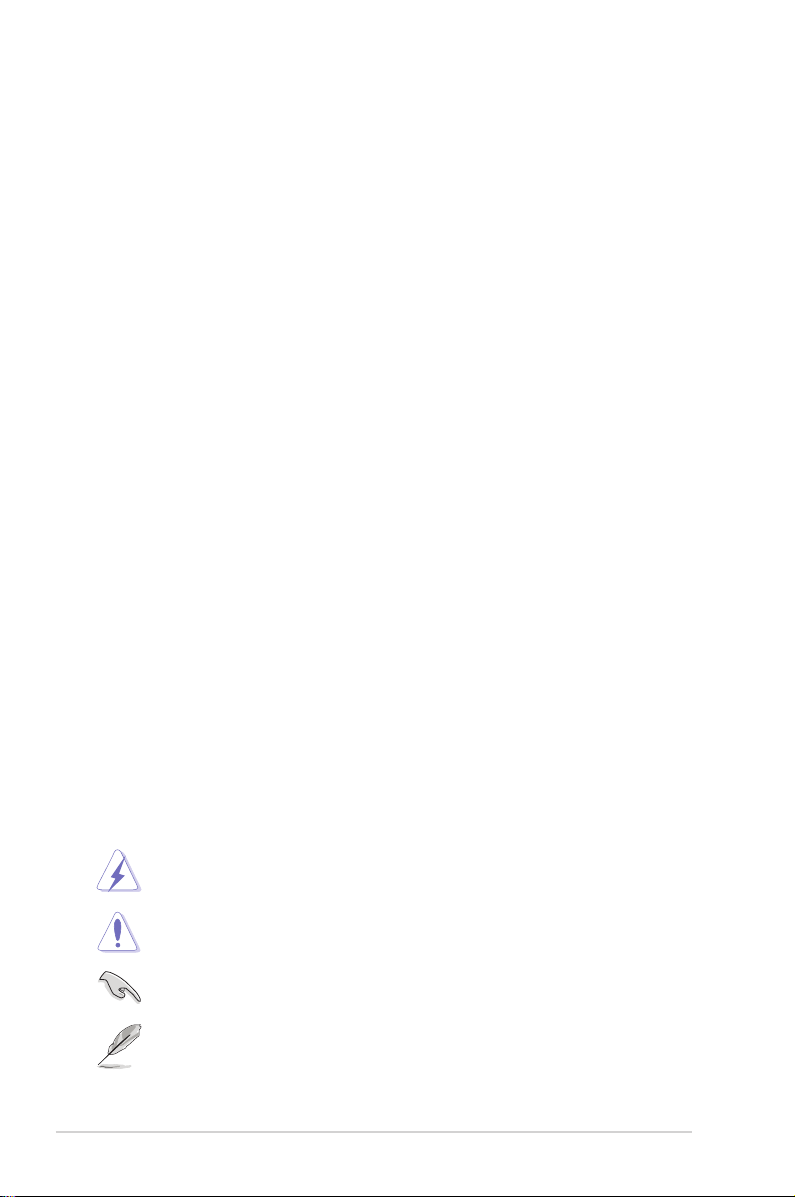
警告
指定されたヘッドホンまたはイヤホン以外の使用は、過剰な音圧により難聴
になる恐れがあります。
留意点とお手入れについて
• ディスプレイを持ち上げたり移動したりする際は、あらかじめケーブルや
電源コードを抜いておくことをお勧めします。ディスプレイを設置する際
は、正しいやり方で持ち上げてください。ディスプレイを持ち上げたり持ち
運んだりする際は、本体の縁をつかむようにしてください。スタンドやコー
ドでディスプレイを持ち上げないでください。
• お手入れ方法。ディスプレイをオフにし、電源コードを抜きます。ディスプ
レイ表面を、汚れのない柔らかい布で拭きます。頑固な汚れには中性クリ
ーナーで湿らせた柔らかい布をお使いください。
• アルコールやアセトン入りのクリーナーは使用しないでください。液晶ディ
スプレイ専用クリーナーをご使用ください。クリーナーを画面に直接吹き
付けることは絶対にしないでください。クリーナー液がたれてディスプレイ
内部に入り込むと、感電を引き起こす恐れがあります。
以下の症状は、ディスプレイの正常な状態です。
• 初期のご使用中に、画面にちらつきが起こることがありますが、これは蛍
光灯の性質によるものです。電源を切り再度入れ直すことで、画面のちら
つきはなくなります。
• ご使用のデスクトップパターンによって、画面の輝度にむらがあるように
感じることがあります。
• 同じ画像が何時間にも渡って表示され続けると、別の画像に変えた後でも
前の画像の残像が残る場合があります。この場合、画面はゆっくり回復して
いきます。または電源をオフにして数時間すると直ります。
• 画面が真っ黒になったりフラッシュしたり、あるいは動作しなくなった場合
は、販売店またはサービスセンターに修理を依頼してください。画面をご
自分で修理しないでください。
本マニュアルのルール
警告:作業をおこなう上で、怪我の発生を防ぐための注意事項です。
注意:作業をおこなう上で、部品の損傷を防ぐための注意事項です。
重要:作業をおこなう際に従うべき注意事項です。
注:作業にあたってのヒントや補足情報です。
vi
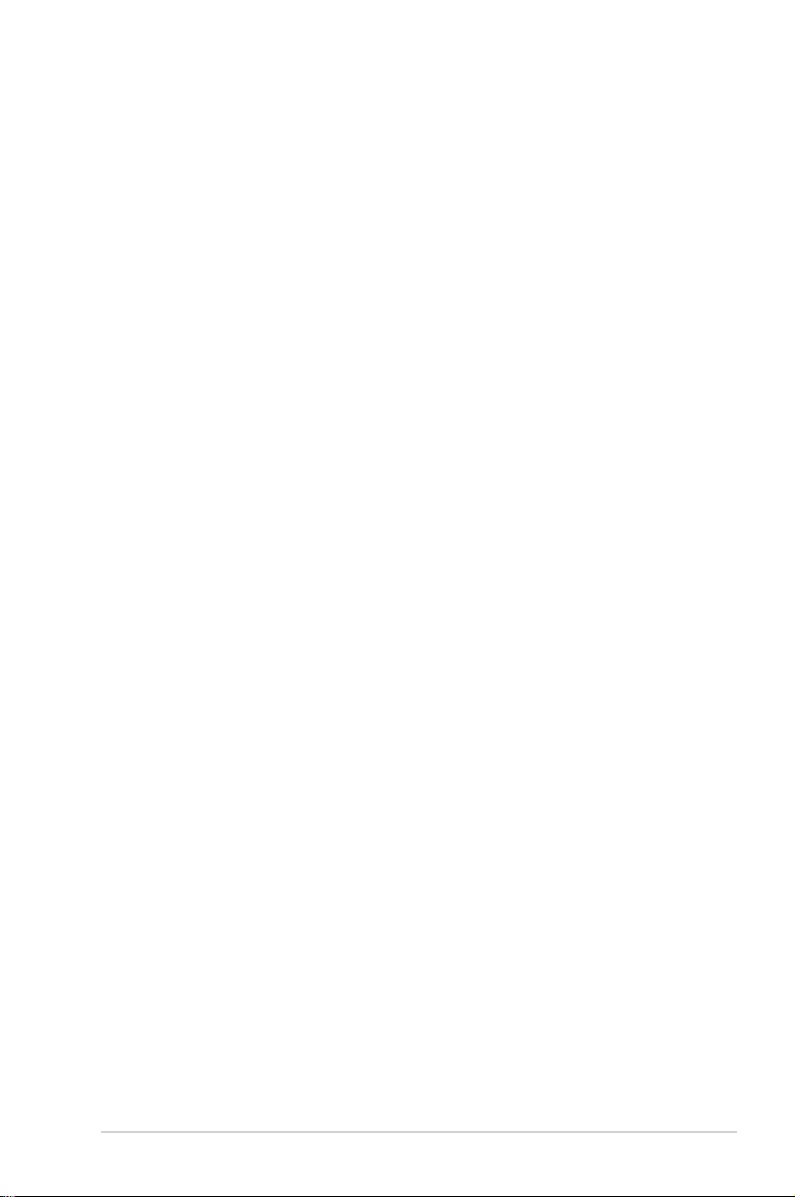
本書に記載された以外の情報を閲覧するには
追加情報や、製品およびソフトウェアのアップデートについては、以下の情報
元を参照してください。
1. ASUS社ホームページ
ASUS 社ホームページでは、世界中に向けて ASUS 社のハードウェアお
よびソフトウェア製品の最新情報を提供しています。
http://www.asus.com を参照してください。
2. オプ ション 文 書
お買い上げの製品パッケージには、販売業者によって追加されたオプシ
ョン文書が同梱されている場合があります。これらの文書は標準パッケ
ージの一部ではありません。
vii
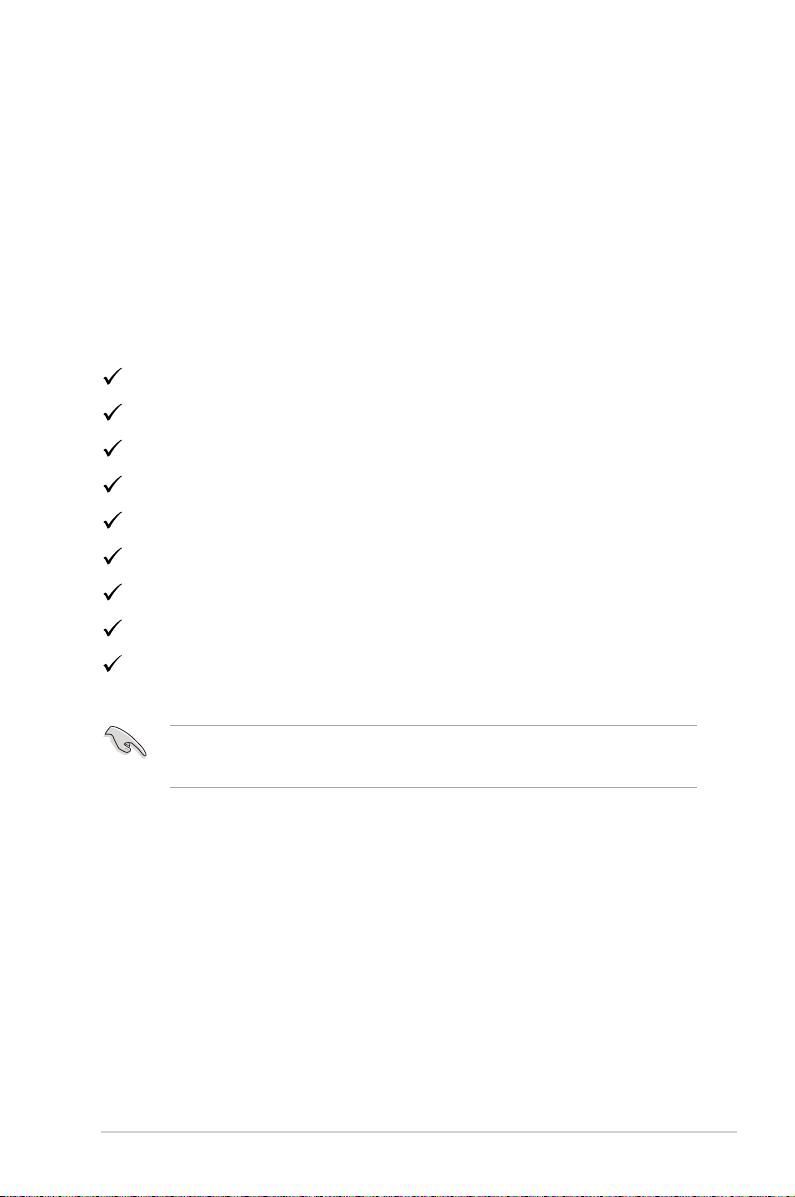
1.1 よ う こ そ!
ASUS® 液晶ディスプレイをお買い上げいただき、誠にありがとうございます。
ASUS 社の最新型ワイド画面液晶ディスプレイは、より鮮明で幅広な高発色デ
ィスプレイに加え、便利な機能を搭載しています。
これらの機能により、本ディスプレイがお届けする便利で快適なビジュアル体
験がお楽しみいただけます。
1.2 本パッケージの内容
お手元のパッケージに、以下のものが入っていることを確認してください。
液晶ディスプレイ
ディスプレイベース
クイックス タ ートガ イド
保証カード
1x 電源 コード *
1x オーディオケーブル ( オプ ション )*
1x HDMI ケーブル ( オプ ション )*
1x VGA ケーブル ( オプ ション )*
1x DisplayPort ケーブル ( オプ ション )*
• 上記アイテムが損傷したり紛失した場合は、ただちに販売店までご連絡ください。
• * また、TCO 認定の交換部品をお使いください。
ASUS VP249 シリーズ液晶ディスプレイ
1-1
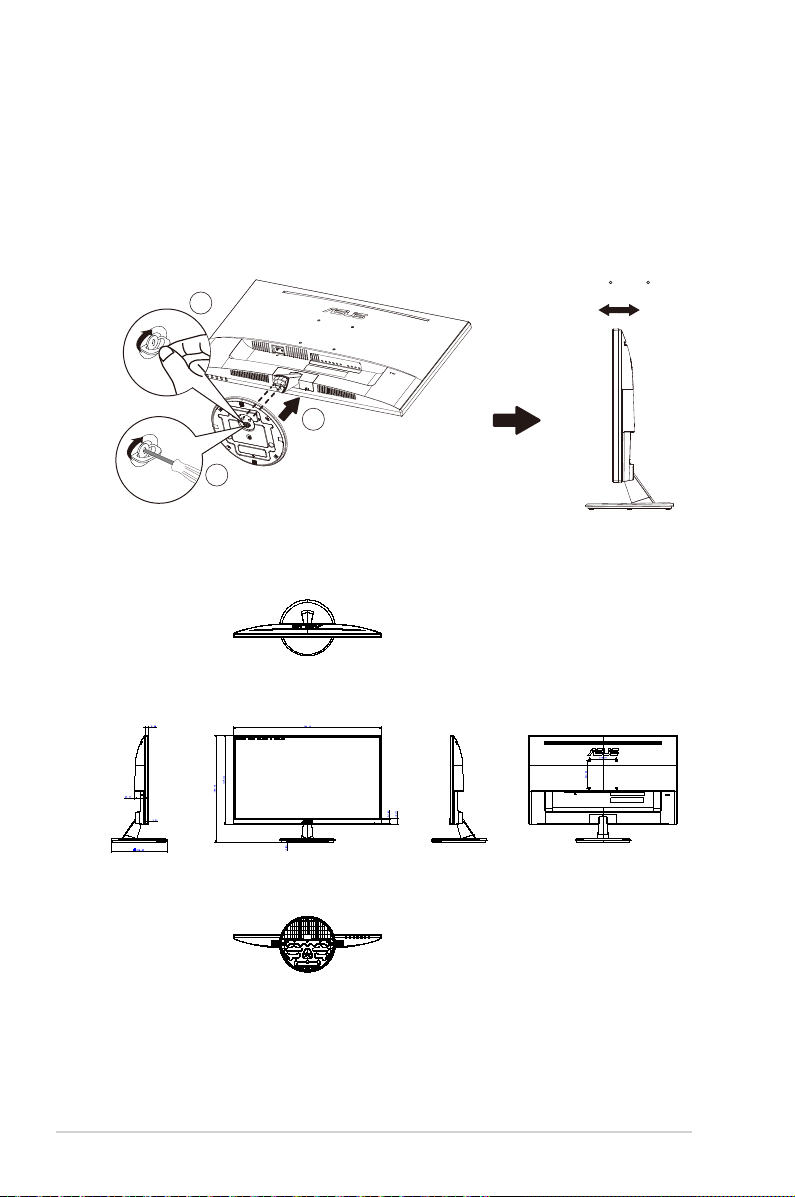
1.3 ディスプ レ イ の 調 整
ディスプレイの組み立て:
1. テーブルの上に布を置き、その上にディスプレイを平らに置きます。ベー
スをアームに取り付け、ネジでしっかり固定します。ネジは指で簡単に締
められます。
2. ディスプレイを見やすい角度に調整します。
2
1
3
-5 ~ 20
1.4 外形寸法
単位:mm [インチ ]
1-2
第 1 章:製品紹介
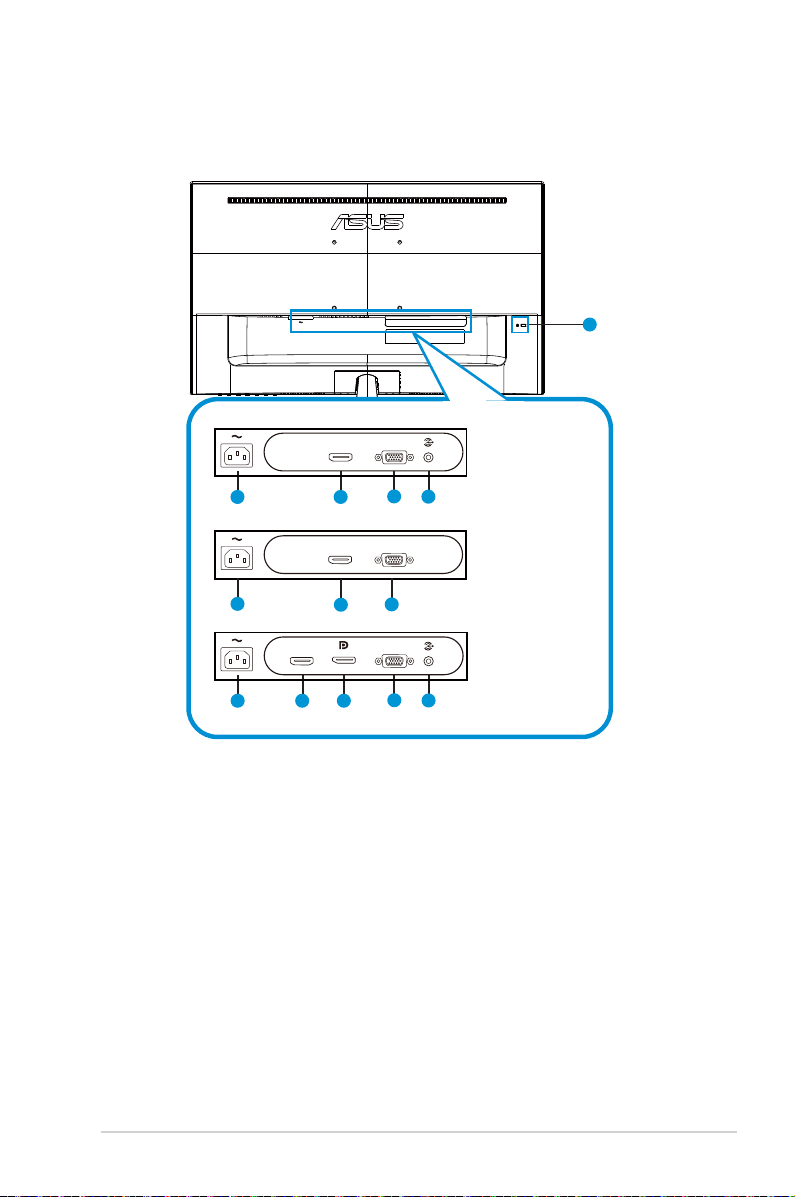
1.5 ケーブル接続
1.5.1 LCD モニターの 背面
6
1
1
1
1. AC入力ポート
2. HDMI ポ ート
3. VGA ポート
4. オー ディオ イン ポート
5. DisplayPort ポ ート
6. Kensington ロック
HDMI VGA
2
HDMI
2
HDMI VGA
2 5
VP249HR
3
4
VGA
VP249HE
3
VP249QGR
3
4
ASUS VP249 シリーズ液晶ディスプレイ
1-3
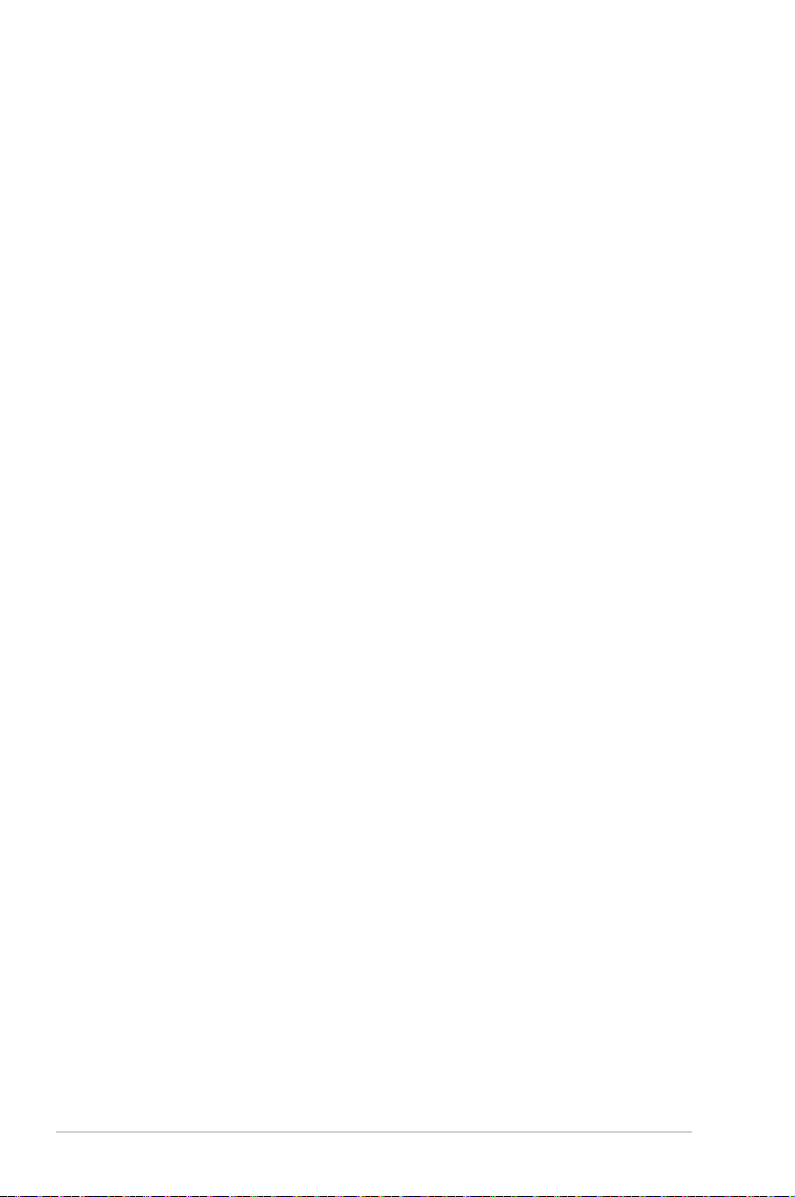
取り付け
1. コンピューターをオフに切り替え、コンピューターの電源コードを取り外
してください。
2. 信号ケーブルをモニターの HDMI (オプ ション ) および/または VGA (オ
プ ション ) および/または DisplayPort (オプ ション ) 入力ソケット、ならび
にコンピューターのグラフィックスカードの HDMI (オプ ション ) および/
または VGA (オプ ション ) および/または DisplayPort (オプ ション ) 出力
ソケットに接続してください。次に、信号ケーブルコネクター上のつまみ
ねじを締めてください。
3. オプ ション : オーディオケーブルを使って、液晶ディスプレイの入力ソケッ
ト (オーディオ入力) とコンピューターのライン入力ポートの間を接続し
てください。
4. ディスプレイの背面の電源ポートにディスプレイの電源ケーブルを接続
してください。
5. 近くのコンセントにコンピューターとディスプレイの電源コードを接続し
てください。
1-4
第 1 章:製品紹介
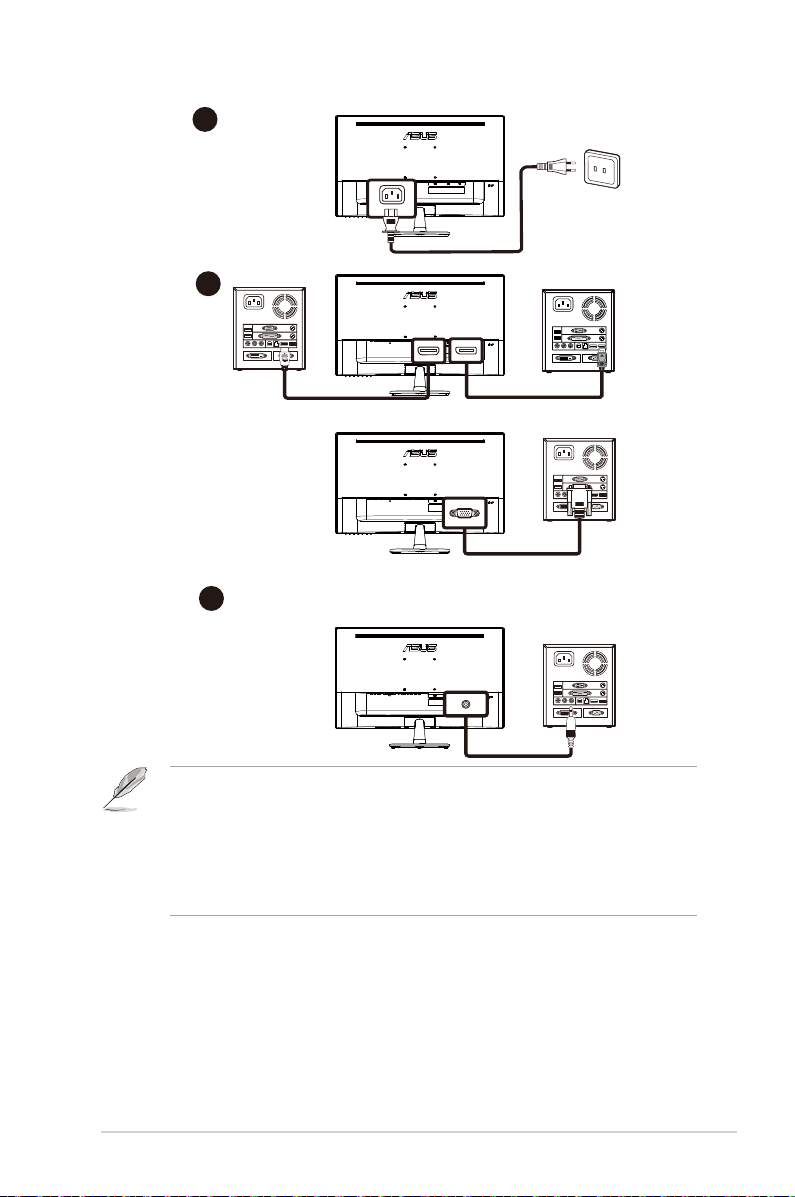
A
AC IN
B
DisplayPort
HDMI
または
または
D-SUB
C
VP249QGR/VP249HR
AUDIO IN
• 電源コードの仕様については、v ページを参照してください。
• 交換部品の取り付けについては、上記の取り付け手順を参照してください。
• 最寄りのサービスネットワークにアクセスして、認定された交換部品に交換/購入
してください。
• 最寄りのサービスセンターおよびサービスの連絡先については、
https://www.asus.com/support
を参照してください。
ASUS VP249 シリーズ液晶ディスプレイ
1-5
